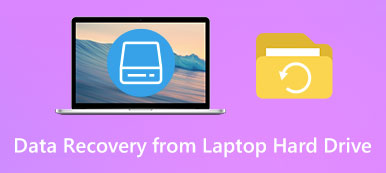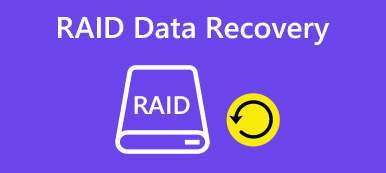"Ik heb zojuist Windows 10 bijgewerkt op mijn laptop, maar na het opnieuw opstarten verscheen de NTFS-partitie als RAW en vroeg me om het te formatteren, hoe de RAW-partitie te herstellen? Help alstublieft."
Een van de meest voorkomende problemen op een Windows-pc is het opslagapparaat zelf. Zodra de primaire harde schijf is beschadigd, aangevallen door virussen of Trojaanse paarden, beschadigd door onjuiste bewerkingen, kunnen de partities in RAW veranderen. Wat nog erger is, is dat u de partitie niet kunt wijzigen van RAW naar NTFS en alle gegevens intact kunt houden. Gelukkig is het mogelijk om met professionele software gegevens te herstellen van een RAW-partitie. En in deze zelfstudie gaan we u vertellen wat de beste manier is om RAW-partities te herstellen.
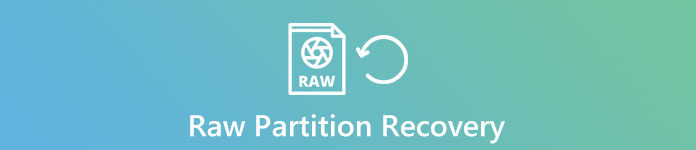
- Deel 1. Wat is RAW-harde schijf
- Deel 2. Mogelijke oorzaken voor een partitie om RAW te worden
- Deel 3. Hoe RAW-partitie te herstellen met Apeaksoft Data Recovery
Deel 1. Wat is RAW-harde schijf
Standaard is RAW het bestandssysteem van CD-ROM. Het klinkt goed, toch? Het is echter bekend dat Windows compatibel is met de bestandssystemen, zoals FAT en NTFS, maar niet met RAW. Zodra de harde schijf in RAW-bestandssysteem verandert, betekent dit dat het bestandssysteem van de harde schijf niet langer door Windows wordt herkend. Alle bestandssysteemstuurprogramma's kunnen het bestandssysteem niet als een schijf koppelen en u hebt geen toegang tot de gegevens op uw harde schijf. Dat is waarom mensen RAW Drive Recovery nodig hebben.
De symptomen die partitioneren naar RAW worden onder meer:
1. De schijf is niet geformatteerd en u wordt gevraagd om deze te formatteren voordat u deze gebruikt.
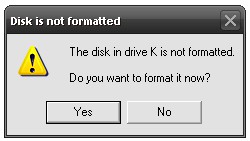
2. De harde schijf is niet toegankelijk of het bestandssysteem wordt niet herkend.
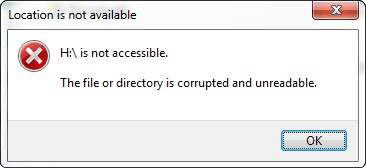
Deel 2. Mogelijke oorzaken voor een partitie om RAW te worden
- 1. Hardwareschade. Als er iets mis is in het belangrijkste gebied van de harde schijf, is de partitie mogelijk beschadigd en RAW geworden.
- 2. Installeer het besturingssysteem verkeerd. Veel mensen meldden dat ze tegen de partitie RAW aankwamen na het updaten of opnieuw installeren van Windows-besturingssysteem.
- 3. Virusaanval. Onze computer is een betrouwbaar opslagapparaat; het virus, schadelijke programma's en Trojaanse paarden kunnen het echter gemakkelijk vernietigen. En dat een partitie RAW wordt, is slechts een van de resultaten.
- 4. Harde schijven en partities conflicteren. Als u tegelijkertijd te veel vaste schijven en partities op één computer gebruikt, kan het probleem met de RAW-partitie ook optreden.
Deel 3. Hoe RAW-partitie te herstellen met Apeaksoft Data Recovery
Zoals eerder vermeld, kunt u zonder professionele software de RAW-partitie niet herstellen. Dat is waarom we aanbevelen Apeaksoft Gegevensherstel, wat de beste RAW-partitie recovery-software is met veel handige functies, zoals:
- 1. Makkelijk te gebruiken. Deze RAW-partitiehersteltool is in staat om bestanden terug te krijgen van de RAW-partitie in één klik, dus zelfs beginners konden het met een paar seconden vastleggen.
- 2. Bestandsherstel in verschillende situaties. Ongeacht uw partitie wordt RAW als gevolg van een foutieve bewerking, een virusaanval of een beschadigd bestandssysteem, het kan bestanden gemakkelijk herstellen.
- 3. Ondersteunt een verscheidenheid aan gegevenstypen en -formaten. Het werkt voor alle beeld-, video-, audio-, document-, e-mail- en archiefformaten, zoals JPG, ICO, PNG, BMP, GIF, PSD, TIFF, RAW, MP4, MP3, WAV, AVI, DOC, ZIP, etc.
- 4. Lossless herstel. Met de beste RAW-toepassing voor het herstellen van partities kunt u bestanden herstellen in originele omstandigheden, inclusief indeling en kwaliteit.
- 5. Voorbeeld voor selectief herstel. Nadat u snel hebt gescand, kunt u alle bestanden op de RAW-partitie bekijken, geordend op categorie en indeling en besluiten ze allemaal of meerdere specifieke items te herstellen.
- 6. Sneller en lichter. Dit RAW-hulpmiddel voor het herstellen van partities is licht van gewicht en zou verloren bestanden snel en veilig kunnen herstellen.
- 7.Ook Data Recovery is beschikbaar voor Windows 10 / 8.1 / 8 / Vista / XP.
Kortom, de beste RAW-partitie recovery-software biedt vrijwel alle functies die u zoekt.
Hoe RAW-partitie te herstellen met de beste tool voor gegevensherstel
In dit deel laten we u zien hoe u verschillende gegevens van een RAW-partitie kunt herstellen. En we gebruiken afbeeldingen als voorbeeld om de workflow te introduceren.
Stap voor 1. Scan de volledige partitie om naar afbeeldingen te zoeken
Volg de instructies op het scherm om Data Recovery op uw pc te installeren. Als je een partitie hebt gevonden die in RAW is veranderd, open je de beste software voor het herstellen van RAW-partities. U kunt twee delen op de startinterface zien: bestandstypen en locaties. Ga naar het bestandstypegebied, selecteer wat u wilt herstellen van de RAW-partitie, zoals "Afbeelding". Navigeer vervolgens naar het locatiegebied en kies de bijbehorende schijf. Zodra u op de knop Scannen klikt, werkt Data Recovery automatisch.

Stap voor 2. Bekijk foto's vóór herstel van RAW-partities
U krijgt het resultatenvenster te zien wanneer het scannen is voltooid. Alle herstelbare afbeeldingen zijn geordend op formaten. Klik aan de linkerkant op de optie Afbeelding. U ziet verschillende mappen in het rechterpaneel met de titel JPG, ICO, PNG, GIF, enz. Open elke map en bekijk een voorbeeld van de afbeeldingen. Bovendien kan de "Filter" -functie bovenaan het lint u helpen om de afbeeldingen die u wilt herstellen snel te vinden door op sleutelwoorden te zoeken.
Als u de gewenste afbeeldingen niet kunt vinden, klikt u op de knop "Diepe scan" in de rechterbovenhoek. Het zal de partitie diep scannen en meer herstelbare gegevens vinden. Houd er rekening mee dat een diepe scan langer duurt dan een standaardscan.

Stap voor 3. Herstel de RAW-partitie met één klik
Om bestanden van een RAW-partitie te herstellen, selecteert u alle bestanden door de selectievakjes aan te vinken, of u kunt de hele map selecteren. Klik op de knop "Herstellen" om het herstel van de RAW-partitie te starten. Als het klaar is, worden uw bestanden opgeslagen op een andere harde schijf. Klik op de knop "Map openen" in het venster Herstel voltooid om de bestemming te openen. Vervolgens kunt u uw bestanden zoals gewoonlijk doorbladeren, kopiëren en plakken of bewerken.

Misschien wilt u ook weten: Beste Hitachi harde schijf dataherstel
Conclusie
Op basis van de bovenstaande inleidingen begrijpt u misschien wat RAW is, waarom uw partitie RAW wordt en hoe u een RAW-partitie professioneel kunt herstellen. Volgens ons onderzoek is RAW-partitie een van de meest voorkomende problemen op Windows-pc's. En de oorzaken waarom een partitie RAW wordt, variëren sterk. De enige manier om een RAW-partitie om te zetten naar NTF, het bestandssysteem dat door Windows wordt ondersteund, is door de partitie te formatteren. Voordien kunt u de RAW-partitie beter herstellen met Apeaksoft Data Recovery naar een andere harde schijf. Dan kunt u gerust de partitie formatteren. Als je meer vragen hebt over de RAW-partitie, laat dan een bericht achter onder dit artikel.